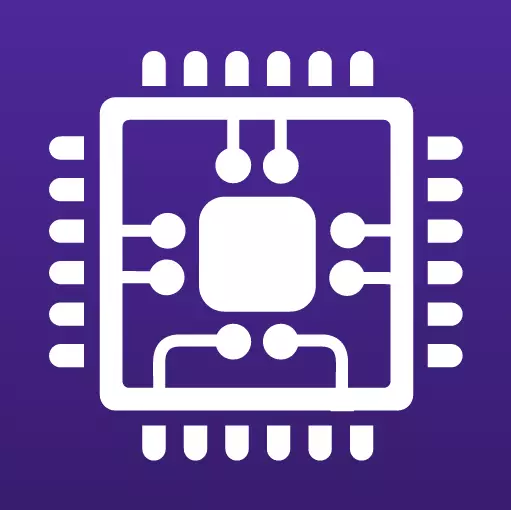
Vebijêrkek piçûk CPU-Z, tevî sadebûna wê, dikare ji bo bikarhênerê ku bixwaze bi berdewamî agahdarî di derheqê performansa PC-ya xwe de bikêr be, bi domdarî çavdêriya xwe û xweşbîniyê dihesibîne.
Di vê gotarê de, em difikirin ka hûn çawa dikarin bernameya CPU-Z bikar bînin.
Berhevkirina agahdariya li ser pêkhateyên PC
CPU-Z bisekinin û pencereya bernameyê dê li pêşiya tabê ku li ser pêvajoya navendî tê berhev kirin, li pêşiya tabê veke. Li ser tabloyên din diherike, hûn ê daneyên li ser dayîk, grafîka pêvajoyê û ramûsa computer bibînin.
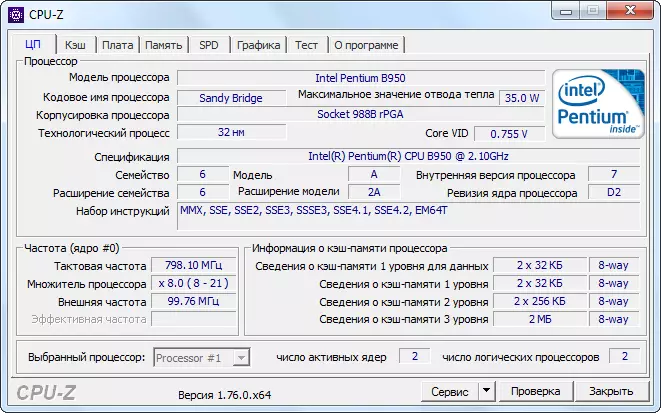
Pêvajoya ceribandinê
1. Tabloya testê bikirtînin. Di beşa "Stream yek-pêvajoyê" an "Multiprocessor Stream" de tîkek saz bikin.
2. Heke hûn dixwazin pêvajoyê ji bo berxwedana stresê ji bo berxwedana stresê kontrol bikin "CPU" an "CPU stres" bikin.

3. Dema ku hûn hewce dikin ceribandin rawestînin.
4. Encamên hatine wergirtin dikarin wekî raporek di forma TXT an HTML de werin tomarkirin.
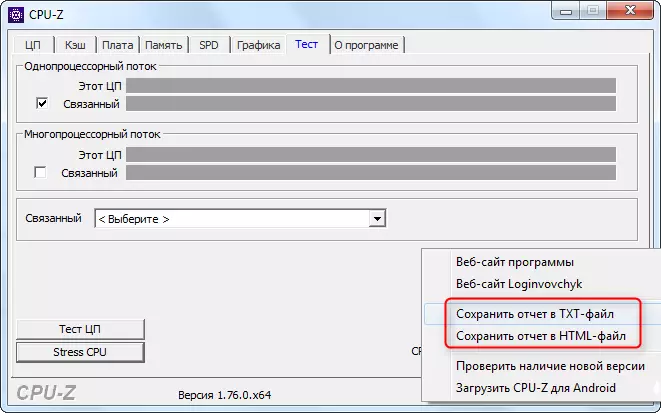
CPU-Z kontrol bikin
Kontrola CPU-Z cîhê mîhengên heyî yên PC-ya we ji databasa CPU-Z re ye. Ev ê alîkariyê bide ku nirxandina heyî ya alavên we bibîne û destnîşan bike ka kîjan node hewce dike ku nûvekirinan zêde bike.
1. Bişkojka "Kontrolê" bikirtînin

2. Nav û navnîşana e-nameyê binivîse.
3. Bişkojka "Pejirandin" bikirtînin
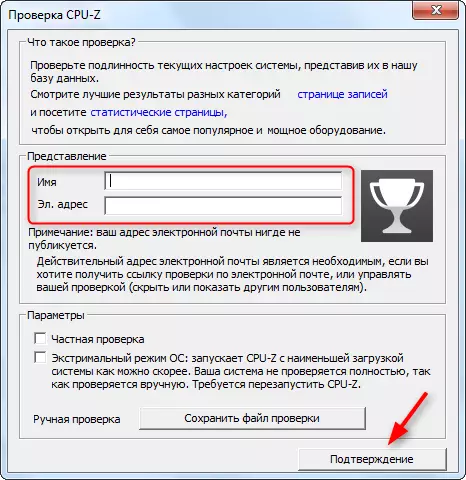
Di heman demê de bixwînin: Bernameyên Diyariya PC-ya din
Me fonksiyonên bingehîn ên bernameya CPU-Z lêkolîn kir. Mîna kargêrên din ên ji bo çavdêrîkirina komputerê, ew ê alîkariya domandina otomobîla we bike heya roja.
